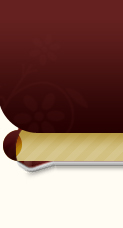[C]
السلام عليكم ورحمة الله وبركاته
الشكر لك يامشرفنا الغالي السعودي على هذا الطرح المتميز وبصراحة البرنامج سهل الإستخدام ولايحتاج الي مجهود فالشكر كل الشكر والتقدير لك ، وهنا لي إضافة حسبما وعدت عزيزي الغالي القلب المفتوح ولعله يكون بالخيار ولكن من وجهة نظري أن البرنامج أفضل للمستخدم المبتدئ وأقول وبلله التوفيق :-
أولاً :-
لن نتطرق الي المذربورد ونوعية المعالج ولكن سوف نعمل على الإفتراضيات التي تكون فالغالب مستخدمه من فبل معظم الأجهزة ، لإن طرق إعداد البيوس bios تختلف من جهاز لآخر وحسب نوعية المعالج والمذربورد أقصد من ناحية العرض وأيضاً الإعدادات والخصائص .
ثانياً :-
مجرد أن تقوم بتشغيل الجهاز لديك سوف تظهر لك عبارة على الشاشة الإفتراضية وهي عادةً تكون hit del to run setup أنقر على مفتاح del والذي يكون على الآلة الحاسبة في الكيبورد بجانب مفتاح الإدخال ويحوي رمز ( . ) أو في بعض الأحيان يكون مفتاح إستعراض وتشغيل الإعداد هو F2 يجدر بك تجربة إحداهما حتى تظهر لك الشاشة الرئيسية لنظام إعداد البيوس DEFAULTS BIOS SETUP وتكون عادةً باللون الأحمر أو الأزرق .
ثالثاً :-
طرق التنقل بين الخصائص هو مفتاح CAPS LOCK أو الأسهم والإختيار يكون بالنقر على مفتاح الإدخال إنتر ، إبحث عن BIOS FEATURES SETUP وهذا يكون في الإفتراضي للإعداد إنقر على مفتاح الإدخال حتى تحصل على النافذة الخاصة بهذا الإعداد من الخصائص PASSWORD CHECK أنظر أمام هذه الخاصية إذا كانت تحوي الإفتراضي SETUP أي خيارات الإعداد فعليك أنت تغيرها الي ALWAYS دائماً المطالبة بكلمة المرور بعد التغيير أنقر على مفتاح ESC للعودة الي القائمة الرئيسية .
رابعاً :-
بعد هذا الإجراء أبحث عن خاصية USER PASSWORD كلمة مرور المستخدم وهذه تكون في أغلب الأحيان غير ممكن تخصيصها أي على صيغة ENABLED وتحتاج الي تفعيل الخاصية SUPERVISOR PASSWORD كلمة مرور المشرف أنقر على هذه الخاصية ، سوف يظهر لك مربع حوار يطلب منك إدخال كلمة المرور ENTER NEW SUPERVISOR PASSWORD بعد إدخالك كلمة المرور سوف تطالب بإعادة الكلمة مره أخرى RETYPE NEW SUPERVISOR PASSWORD أعد إدخال الكلمة لكي تحصل على النتيجة النهائية NEW SUPERVISOR PASSWORD INSTALLED,PRESS ANY KEY TO CONTINUE وهي تفيد بنجاح عملية وضع كلمة مرور المشرف وعليك أن تنقر على أي مفتاح للمتابعة .
خامساً :-
بعد ذلك إذهب الي خاصية USER PASSWORD كلمة مرور المستخدم سوف تجد الخاصية مفعلة الآن أي نشطة وتمكنك من إدخال كلمة مرور المستخدم أنقر على مفتاح الإدخال لكي تحصل على ENTER NEW USER PASSWORD أدخل كلمة المرور للمستخدم أدخل الكلمة بعد ذلك سوف تطالب بالإعادة مره أخرى مثل ماحدث معنا في السابق أعد الإدخال ثم أنقر على أي مفتاح لكي تكون قد أتممت ولله الحمد كلمة مرور المستخدم الآن أنقر على مفتاح F10 لكي تحصل على SAVE TO CMOS AND EXIT ( Y/N ) ? Y ويكون المؤشر تحت الحرف Y إذا كان الحرف N عليك تغيير الحرف حتى يصبح Y ثم أنقر على مفتاح الإدخال سوف يعمل الجهاز تلقائياً بضبط الإعداد على كلمة مرور المستخدم وسوف تطالب بها بكل مرة تقوم بتشغيل جهازك حتى تتمكن من الدخول الي ويندوز .
نصائح إرشادية
عليك طباعة هذه المعلومات قبل عمل أي تغيير على الإعداد لكي تتمكن من الحصول على الإجراء بشكل سليم .
عندما توجه مشكل في تغيير الإعداد من القائمة الرئيسة للبيوس أنقر على مفتاح F6 لكي تحصل على إعداداتك الإفتراضية
دائما إجعل كلمة مرور المشرف مماثلة لكلمة مرور المستخدم حيث عندما تريد تغيير الإعداد يسهل عليك أن تتذكر الكلمة جيداً
أسال الله أن يوفق الجميع والله أعلم صلى الله على نبينا محمد .
محبكم في الله إبن الإســـــــــــــــلام.
[/C]